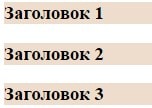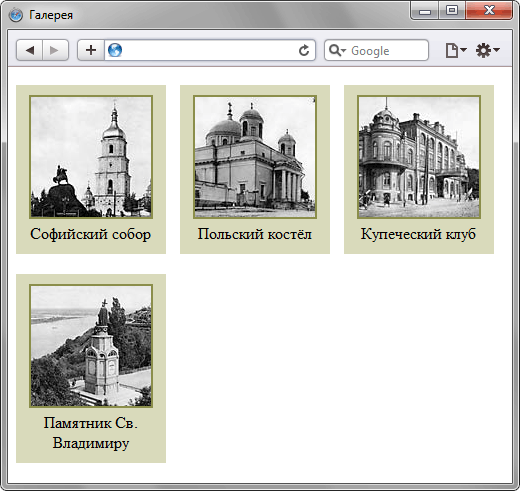- Как сделать с помощью css блоки в линию?
- Основные способы выстроить в css блоки в ряд
- Блоки в линию с использованием фреймворка
- Строчно-блочные элементы
- Урок: блоки в одну строку CSS
- Для того, чтобы выстроить блоки в одну строку с помощью CSS необходимо понимать, что выстраиваемые блоки представляют собой не просто какие-то разрозненные блоки, а группу. Понимая это необходимо объединить их. Объединение осуществляется с помощью заключения всех блоков в какой-то другой блок, который будет «родительским» по отношению к этой группе.
- Группа блоков внутри родительского блока:
Как сделать с помощью css блоки в линию?
От автора: я приветствую вас. Необходимость представить несколько блоков на веб-странице в одну линию — очень частая задача, которая возникает перед верстальщиками. Она возникает при верстке практически каждого шаблона, поэтому всем нам в любом случае нужно знать и применять основные способы изменения поведения блоков.
Прежде чем мы посмотрим самые распространенные приемы, хотел бы вспомнить немного теории. Элементы веб-страницы делятся на блочные и строчные. И разница между ними очень проста — строчные могут располагаться в одну строку, а блочные — нет. Конечно, на этом различия не заканчиваются, но это основное отличие. Уже у блоков могут быть отступы сверху и снизу (у строчных — нет), а также к ним можно применять больше свойств.
Основные способы выстроить в css блоки в ряд
Есть мы не будем ничего усложнять, есть 3 основных способа:
Преобразовать блоки в строчные элементы. При этом блочные свойства теряются, поэтому этот вариант практически никогда не используется
Сделать нужные элементы блочно-строчными. Это специальный тип, при котором элемент сохраняет свои свойства, но в то же время позволяет другим блокам расположиться рядом.
Изучите Веб-вёрстку с нуля
Если вы мечтаете создавать сайты, но не знаете, с чего начать. Хотите глубоко погрузиться в основы веб-разработки, а не просто пройтись по верхам — этот курс для вас!
Сделать элементы плавающими с помощью свойства float.
На этих вариантах остановимся. Флексбокс, табличное отображение и другие моменты рассматривать не будем. Итак, пускай у нас есть 3 подзаголовка.
Естественно, все css-свойства нужно прописывать в отдельном файле (style.css), который нужно подключить к html-документу. В этот файл я запишу минимальный стиль, чтобы просто было видно наши подзаголовки.
Есть они ведут себя как блоки. Кадый располагается на своей строке, между ними есть отступы. При желании также вы можете задать какие-угодно внутренние отступы и вообще сделать что угодно.
Преобразуем в строки и сразу добавим внутренние отступы. Для этого селектору h3 нужно добавить такие свойства:
Как видите, отступы применились не совсем корректно, это как раз потому, что мы имеем дело со строками. Если изменить отображение на блочно-строчное, отступы добавятся корректно. Для этого всего лишь меняем значение свойства:
Есть 2 основные проблемы, которые возникают при использовании этого приема. Первая — это минимальный отступ. Образуется он из-за того, что в коде между блоками есть один пробел, который и образует этот отступ. Если эта проблема нуждается в решении, есть 2 основных варианта:
В html расположить код нужных блоков в одну линию без пробелов
Проставить отрицательный внешний отступ справа -4 пикселя. Именно столько занимает один пробел.
Вторая проблема — при разной высоте элементов могут возникать проблемы с отображением. В общем, наилучший вариант — плавающие блоки. Вместо display: inline-block пишем вот что:
И все наши заголовки третьего уровня теперь будут прижиматься к левому краю. Соответственно, также можно прижать их и к левому. При использовании этого приема вышеописанных проблем не возникает изначально.
Единственное, за чем вы должны следить в таком случае — отмена обтекания. Следующему блоку после плавающих нужно поставить свойство clear:both, чтобы он не пытался обтекать эти блоки, а расположился ниже, как и положено.
Блоки в линию с использованием фреймворка
Сразу скажу, что если вы собираетесь использовать любой нормальный css-фреймворк (например, Bootstrap) то там все еще гораздо проще. Весь css-код, отвечающий за расстановку элементов, уже написан и вам останется лишь задан правильные классы. Для этого достаточно изучить систему сетки, и вы сможете делать многоколоночные адаптивные шаблоны без особых трудностей. По крайней мере, это будет значительно проще, чем при написании css с нуля.
Еще одна проблема написания кода с нуля возникает как раз когда вам нужен адаптивный дизайн. Конечно, его можно реализовать самостоятельно, владея медиа-запросами, но это будет намного сложнее, если у вас сложный шаблон.
Например, когда у вас на больших экранах должно быть 4 колонки, на средних — 3, а на мобильных телефонах — 2. С помощью таких фреймворков, как Bootstrap, а точнее с помощью его сетки, реализовать подобное — дело буквально нескольких минут.
Плавно переводя тему на фреймворк Bootstrap, в очередной раз отмечу, что если перед вами стоит задача сверстать сложный адаптивный шаблон, то просто грех не воспользоваться сеткой. Для этого даже не обязательно подключать полную версию фреймворка – его можно кастомизировать и остановить там только то, что действительно вам нужно.
Изучите Веб-вёрстку с нуля
Если вы мечтаете создавать сайты, но не знаете, с чего начать. Хотите глубоко погрузиться в основы веб-разработки, а не просто пройтись по верхам — этот курс для вас!
Научиться работать с фреймворком вы сможете с помощью нашего платного курса. Там объясняется и теория, но самое главное – есть практика. Вы сверстаете 3 адаптивных шаблона и получите отличный опыт, который позволит верстать сайты на заказ или для себя. А если вы хотите бесплатно ознакомиться с преимуществами и возможностями фреймворка, предлагаю вам просмотреть нашу серию статей по Bootstrap, а также бесплатный мини-курс по верстке простого макета. Желаю вам успехов в верстке и сайтостроении в целом.
Строчно-блочные элементы
Блочные и строчные элементы отлично дополняют друг друга при вёрстке, занимая каждый свою определённую нишу. Но возникают случаи, когда характеристик этих элементов явно недостаточно. Галерея фотографий, представленная на рис. 3.28 состоит из секций, в которые входит изображение с подписью к нему, при этом секции выстраиваются по горизонтали, занимая всю доступную ширину. При уменьшении окна браузера секции переходят на другую строку.
Рис. 3.28. Галерея фотографий
Если для формирования секций использовать тег , как блочный элемент он будет каждый раз начинаться с новой строки. Для строчных элементов нельзя задать цвет фона всей секции и установить её размеры. Наиболее популярное решение в подобных случаях это использование свойства float , которое будет рассмотрено в следующем разделе. Пока же остановлюсь на строчно-блочных элементах, которые сочетают преимущества строчных и блочных элементов.
В HTML нет тега, который относится к строчно-блочным элементам, его можно определить, задав элементу свойство display со значением inline-block .
Характеристики этих элементов следующие.
- Внутрь строчно-блочных элементов допустимо помещать текст, строчные или блочные элементы.
- Высота элемента вычисляется браузером автоматически, исходя из содержимого блока.
- Ширина равна содержимому плюс значения отступов, полей и границ.
- Несколько элементов идущих подряд располагаются на одной строке и переносятся на другую строку при необходимости.
- Можно выравнивать по вертикали с помощью свойства vertical-align .
- Разрешено задавать ширину и высоту.
- Эффект схлопывания отступов не действует.
Чтобы создать галерею, представленную на рис. 3.28 для тега следует задать значение display как inline-block , а внутрь него добавить изображение и подпись через тег
(пример 3.18).
Пример 3.18. Использование display
XHTML 1.0 CSS 2.1 IE 7 IE 8+ Cr Op Sa Fx




Поскольку все фотографии имеют одинаковый размер, ширина блока задана явно и равна 150px, но высота не указывается, поэтому при длинной подписи к рисунку высота секций будет различаться (рис. 3.29).

Рис. 3.29. Разная высота секций
Это не является проблемой, поскольку в любом случае секции будут выводиться упорядоченно рядами, несмотря на разную высоту. При этом можно изменить вид выравнивания через vertical-align , добавив это свойство к классу photo . Если указать значение top , то поменяется отображение секций (рис. 3.30).

Рис. 3.30. Выравнивание по верхнему краю
Основной проблемой выступает браузер IE до версии 7.0 включительно. Этот браузер применяет значение inline-block только для строчных элементов и с блочными элементами работает некорректно. Чтобы убедить этот браузер правильно отображать наш пример, необходимо вместо inline-block использовать значение inline и установить свойство hasLayout . Добавление inline разрушит макет в остальных браузерах, поэтому правильным решением будет воспользоваться условными комментариями (пример 3.19).